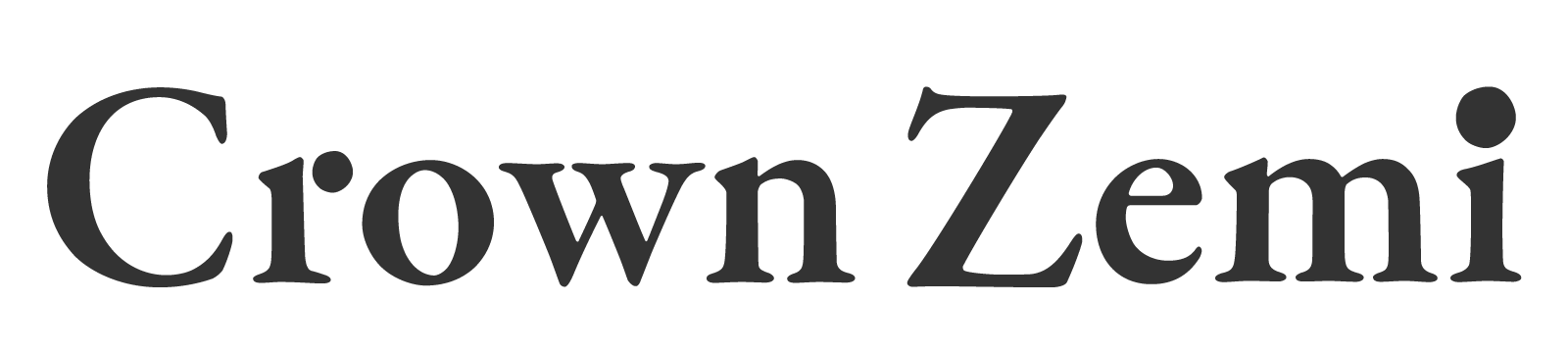はじめに
GitHubにssh接続するために鍵の登録が必要になります。
その手順をまとめてみます。
はじめての人は手順通りに進めれば接続出来ます。
久しぶりにやってうまくいかないという人の解決の糸口になるようにも書いています。
公開鍵・秘密鍵を作成する
GitHubにssh接続するために鍵の登録が必要になります。
はじめての人は講義の通りに進めれば接続出来ます。
公開鍵暗号での認証には公開鍵と秘密鍵が必要です。
秘密鍵は秘密というだけあって他の人に見られてはいけません。
秘密鍵は自分で保持し、公開鍵は相手(ここではGitHub)に送ります。
まずは公開鍵と秘密鍵のペアを生成しましょう。
ちなみに、Macで「Sourcetree」からGitHubのプロジェクトをクローンする際に
HTTPS接続だとエラーが出ます。
SSH秘密鍵&公開鍵を生成
ターミナルを開き、以下のコマンドを入力します。
「xxxx@xxxx.com」はGitHubで登録しているメールアドレスに書き換ます。
$ ssh-keygen -t ed25519 -N "" -f ~/.ssh/github -C xxxx@xxxx.com【内容】
-t : 鍵の種類を選択-C : GitHubのメールアドレス-f: ファイル名指定。~/.ssh/id_xxxx-N : パスワード指定。""でパスワードなし
下記が表示されます。
Generating public/private ed25519 key pair.
/Users/mbp/.ssh/github already exists.
Overwrite (y/n)? y
//<<前回登録していた場合はyを入力して上書き>>
Your identification has been saved in /Users/mbp/.ssh/github.
Your public key has been saved in /Users/mbp/.ssh/github.pub.
The key fingerprint is:
//<<ここにkeyとメールアドレスが表示されます>>
The key's randomart image is:
+--[ED25519 256]--+
//<<ここにkeyが表示される>>
+----[SHA256]-----+GitHubにSSH公開鍵を登録
下記コマンドをターミナルへ入力し、公開Keyがクリップボードに保存されます。
つまり、コピペできるようになります
$ pbcopy < ~/.ssh/github.pub- GitHubの公開鍵の設定画面を開く
New SSH keyボタンを押下Titleは管理しやすいように指定のパソコン名や生成した日付を入力Keyに先程クリップボード保存した公開鍵を貼り付ける(⌘ + V)Add SSH Keyで鍵を登録する
Vimでconfigファイルに追記
以下のコマンドをターミナルへ入力して、「Vim」のテキスト編集画面に入ります。
$ vi ~/.ssh/config編集画面に入ったら下記のような画面が出るので、iキーで編集モードに切り替える。
~
~
~
~
~下部が— insert –と表示されれば編集ができるようになるので下記のコードを一番上にコピペする。
Host github github.com
HostName github.com
IdentityFile ~/.ssh/github
User gitESCキーを押してVimの編集モード終了、:wqと入力することでVimのテキスト保存と画面が閉じられる。
最後に下記のコマンドをターミナルへ入力します。
$ ssh -T github.com以下が表示されれば接続成功です。
Hi <GitHubのアカウント名> You've successfully authenticated, but GitHub does not provide shell access.以上です。